Theo mình thấy đa phần các máy ảnh mà anh em đang dùng thì không có GPS, máy ảnh của mình cũng vậy. Muốn thêm thông tin vị trí cho ảnh thì cần làm thêm một vài bước nửa, nhưng cũng đơn giản thôi, mời anh em xem thêm hướng dẫn bên dưới.

Tại sao cần gắn tag vị trí?
Trước khi đi sâu vào hướng dẫn cách làm thì mình xin nói thêm một chút tại sao phải gắn tag vị trí cho ảnh? Điều này có ý nghĩa quang trọng khi anh em là người đi đây đó nhiều, thông tin trên Maps cho trải nghiệm xem ảnh tuyệt vời hơn trên các ứng dụng như Photos của Apple hoặc Google Photos của Google.

Anh em có thể gộp tất cả ảnh về một nguồn để lưu trữ, ví dụ như Google Photos hoặc Photos của Apple, tất cả các ảnh sẽ có đầy đủ thông tin từ thông tin Exif đến thông tin vị trí việc tìm kiếm và quản lý ảnh được tối ưu cao nhất.
Ảnh sẽ hiện thông tin vị trí giống hệt như ảnh được chụp từ điện thoại, việc xem và quản lí ảnh sẽ đơn giản hơn.
Hướng dẩn cách làm

Để gắn tag vị trí cho ảnh chụp từ camera thì có nhiều cách và nhiều app khác nhau, mình sẽ giới thiệu giải pháp mà mình thấy là đơn giản, dễ sử dụng, và chính mình cũng đang dùng.
Mình sẽ chia ra làm 2 trường hợp, trường hợp 1 chuẩn bị đi chụp, chụp xong về gắn tag sau, trường hợp 2 là bây giờ bạn mới biết đến tính năng này và cần gắn tag vị trí các ảnh có sẳn.
Geotag Photos Pro 2 sẽ tạo ra file gọi là tracklog, định dạng file đuôi .gpx, căn cứ vào thời gian và vị trí trên tracklog và thời gian chụp ảnh, ứng dụng sẽ gắn vị trí vào ảnh một cách tự động với toàn bộ ảnh của cả chuyến đi. Cho nên anh em phải đảm báo thông tin về thời gian chụp ảnh trên máy ảnh là chính xác thì mới sử dụng được.
Trường hợp 1: Chụp trước về gắn vị trí sau
Với trường hợp này mình sẽ sử dụng bộ công cụ có tên là Geotag Photos Pro 2 cài đặt trên cả điện thoại và máy tính (laptop) mà bạn đang sử dụng, cá nhân mình đang dùng iPhone và Macbook Air M1.

Bạn phải tải cả app trên điện thoại và máy tính để sử dụng tính năng này, hoặc sử dụng app trên điện thoại cùng với phần mềm Lightroom. Cả 2 cách mình vừa nêu đều có một điểm chung là phải tạo hành trình trước khi đi chụp trên app Geotag Photos Pro 2.
Một lưu ý nhỏ ở phần set thời gian autolog, ví dụ bạn chọn 30giây thì cứ mỗi 30giây app sẽ track 1 lần, hãy xem xét hành trình của bạn cần di chuyển nhanh hay chậm và tốc độ chụp hình của bạn mà set cho phù hợp, mình thường để là 30s hoặc 1 phút.
Nguồn: Tinh tế
Link: https://tinhte.vn/thread/su-dung-may-anh-khong-co-gps-day-la-cach-ban-co-the-them-vi-tri-cho-nhung-buc-anh.3541166/?ta_from_block=home_featured_threads